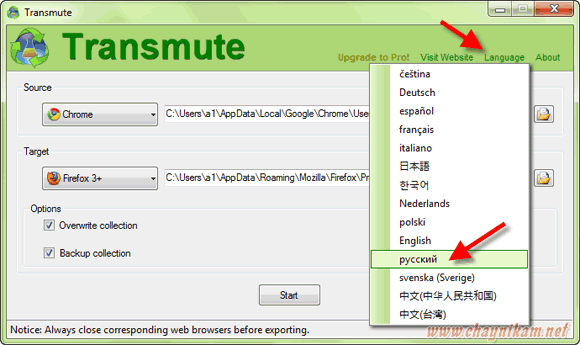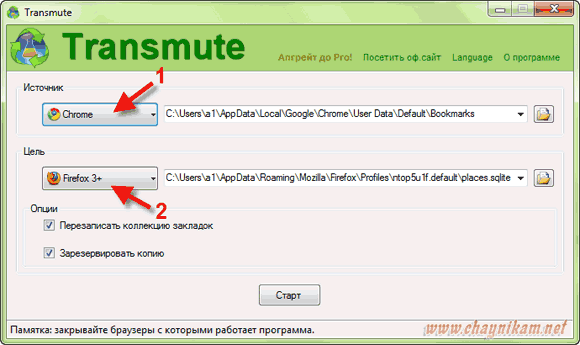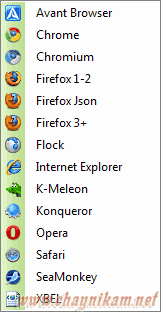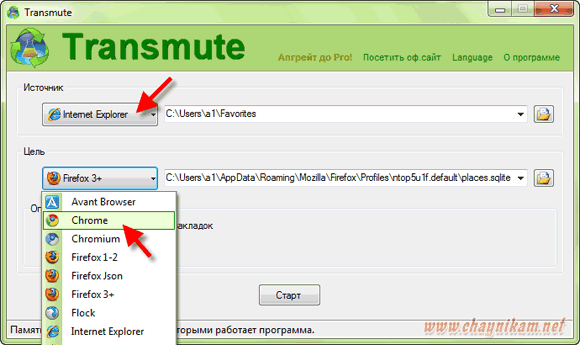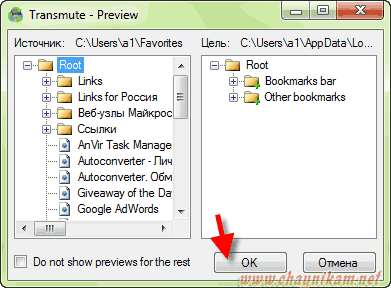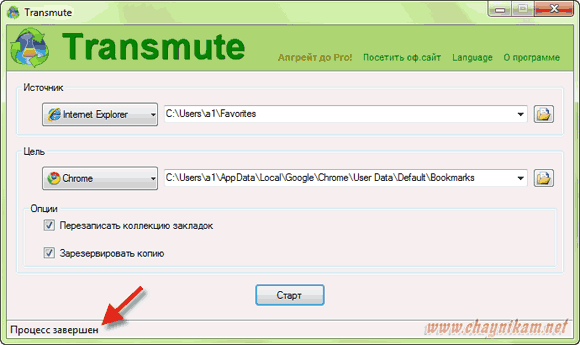-Метки
-Рубрики
- готовимся к Новому году (289)
- 2015 (56)
- 2014 (34)
- 2016 (31)
- 2012 (30)
- 2019 (24)
- 2020 (16)
- 2013 (14)
- 2018 (12)
- 2017 (12)
- 2021 (6)
- 2022 (4)
- Самое популярное в дневнике (4)
- Рецепты Красота Здоровье Советы (1936)
- красота рук (68)
- добрые советы (23)
- красота лица (416)
- красота тела (260)
- красота волос (206)
- красота дома (4)
- красота в одежде (7)
- красота семейных взаимоотношений (19)
- красота материнства (4)
- красота мудрости и любви (6)
- красота отдыха (3)
- здоровое питание (359)
- советы для хозяек (520)
- Интересное (1092)
- видео (441)
- фото (272)
- автомобильные новости мира (65)
- новые технологии (63)
- архитектура будущего (6)
- Здоровье (1789)
- массаж, йога, упражнения для здоровья (169)
- Мудрое (345)
- Рецепты (4990)
- любимые рецепты (2224)
- заготовки, консервация (291)
- видео рецепты (144)
- постные блюда (100)
- рецепты от Любаши (40)
- запеканки (27)
- шоколад (19)
- домашние посиделки (14)
- рецепты домашнего кваса (12)
- кофеМания (12)
- золотые рецепты (10)
- красивые рецепты (1884)
- Рукоделие (1601)
- вязание (564)
- поделки, МК (394)
- шитьё (264)
- тонкая работа (140)
- интересные идеи (32)
- фотошоп (8)
- гипс, декор (8)
- декупаж (7)
- рамки для фотографий (4)
- мои "шедевры" (1)
- Ценности и установки (722)
- - волосы дыбом! (40)
- Чудеса природы (594)
- животный мир (266)
- самые красивые места на Земле (111)
- цветы (68)
- подводный мир (26)
- Знание - сила! (553)
- умняки от mostiks.ru (20)
- Притчи (268)
- Красота (91)
- Жизнь как чудо (1473)
- размышлизмы (668)
- Заоблачное (436)
- праздники (288)
- молитвы (84)
- бибилейская правда (30)
- Домашний уют (664)
- садоводам (212)
- Путешествия (415)
- Смешное и остроумное (880)
- утренний позитифф :) (99)
- позитифф на сон грядущий (12)
- афоризм дня (52)
- лучшая история дня (138)
- картинка дня (193)
- видео дня (278)
- анекдот дня :) (64)
- Для детей (356)
- Таро и гадания (разное) (13)
- Мода и стиль (379)
- Тесты (27)
- Музыка (234)
- Игра-тренинг (76)
- Портфолио (1677)
- Образование (52)
- Экстремал (18)
- Загадочное и необъяснимое (436)
- Нумерология, Астрология, Гороскопы, Чакры (432)
- Это любовь ! (123)
- Полезные советы (577)
- Фэн-шуй (15)
-Видео

- Самый крутой водный трамплин в мире!
- Смотрели: 0 (5)

- Необычное владение голосом и гитарой Dri
- Смотрели: 231 (8)

- Картофельные идеи. Просто и гениально!
- Смотрели: 379 (7)

- Яичные хризантемы. Это же надо, такое пр
- Смотрели: 406 (8)

- Это потрясающе! Художник Серджи Каденас,
- Смотрели: 321 (6)
-Музыка
- Celine Dion Paul Anka Its hard to say goodbye
- Слушали: 7069 Комментарии: 11
- Whitney Houston I will always love you / Уитни Хьюстон
- Слушали: 6691 Комментарии: 7
- В.А. Моцарт – Времена года - Гроза, Звуки природы-шум дождя и пение птиц
- Слушали: 10413 Комментарии: 19
- Николай Носков - Романс
- Слушали: 20807 Комментарии: 34
- Песенка для детей просто супер!
- Слушали: 65527 Комментарии: 24
-Всегда под рукой
-Поиск по дневнику
-Подписка по e-mail
-Друзья
-Постоянные читатели
-Статистика
Урок: "Как перенести закладки" |
|
| Рубрики: | Знание - сила! |
Процитировано 238 раз
Понравилось: 57 пользователям
| Комментировать | « Пред. запись — К дневнику — След. запись » | Страницы: [1] 2 [Новые] |